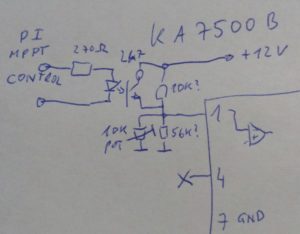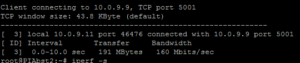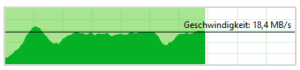Stellt sich immer die Frage : „was kann ich an den GPIOs des PIs eigentlich alles anschliessen ?!?“
Auch ein LCD ist problemlos möglich. Es gibt unzählige Anleitungen dazu im Internet. Zumeist sind die aber alle auf ein kleines Python Programm zurückzuführen.
Hardwareseitig besteht der Trick dabei darin, dass das LC zwar mit 5V läuft, allerdings problemlos auch die 3,3V Signale des PIs versteht. Es findet keinerlei Datenübertragung vom LC zum PI statt.
Bei mir schaut das dann so aus :

Habe dazu einen Stecker von einem Floppy Kabel verwendet (nur soviel abgeschnitten, dass ich alle Pins erreichen kann, die ich dazu gebraucht hab). War relativ kompliziert, das alles richtig anzuschliessen, weil das Flachbandkabel am LC Display offenbar falsch herum eingelötet ist; das Kabel hat bei dem Display die Belegung „2-1-4-3-6-5-8-7-u.s.w…“
Der Stecker benötigt PI-seitig nur 2×8 Pins. (Pin 1&2 können frei gelassen werden)
Somit bleiben auch bei einem „alten“ PI1 einige nützliche GPIOs frei. z.B. 1x 5V, 2XGND und einige GPIOs…

Ansteuern lässt sich das zum Beispiel so :
rpi-lcdisplay
Diese 3 Scripts lesen einen 1wire Fühler aus, schalten einen GPIO, je nachdem, ob die Temperatur < oder > 23 Grad ist, und zeigen das ganze auf dem Display an.
Noch ein wenig unschön programmiert, aber es läuft zumindest mal…
Und /run/line2 kann man noch immer frei verwenden; alles was da drin steht, wird in der 2. Zeile angezeigt…